在word文档中,通常插入的页码格式就是单独的数字1、2、3……,有时候我们需要“第几页/共几页”或“第几页,共几页”这种页码的格式,就需要在页眉/页脚手动输入,但这种方式输入的页码无法跟随页面自动匹配更新页码数,今天就给大家介绍两种将页码设置成“第几页/共几页”的格式且会随页面数自动更新的方法。

封面
方法步骤
方法一
1、打开一个需要插入页码的word文档,点击【插入】,在“页眉和页脚”栏点击【页码】—【页面低端】—【加粗显示的数字2】,则文档插入n/n格式页码。
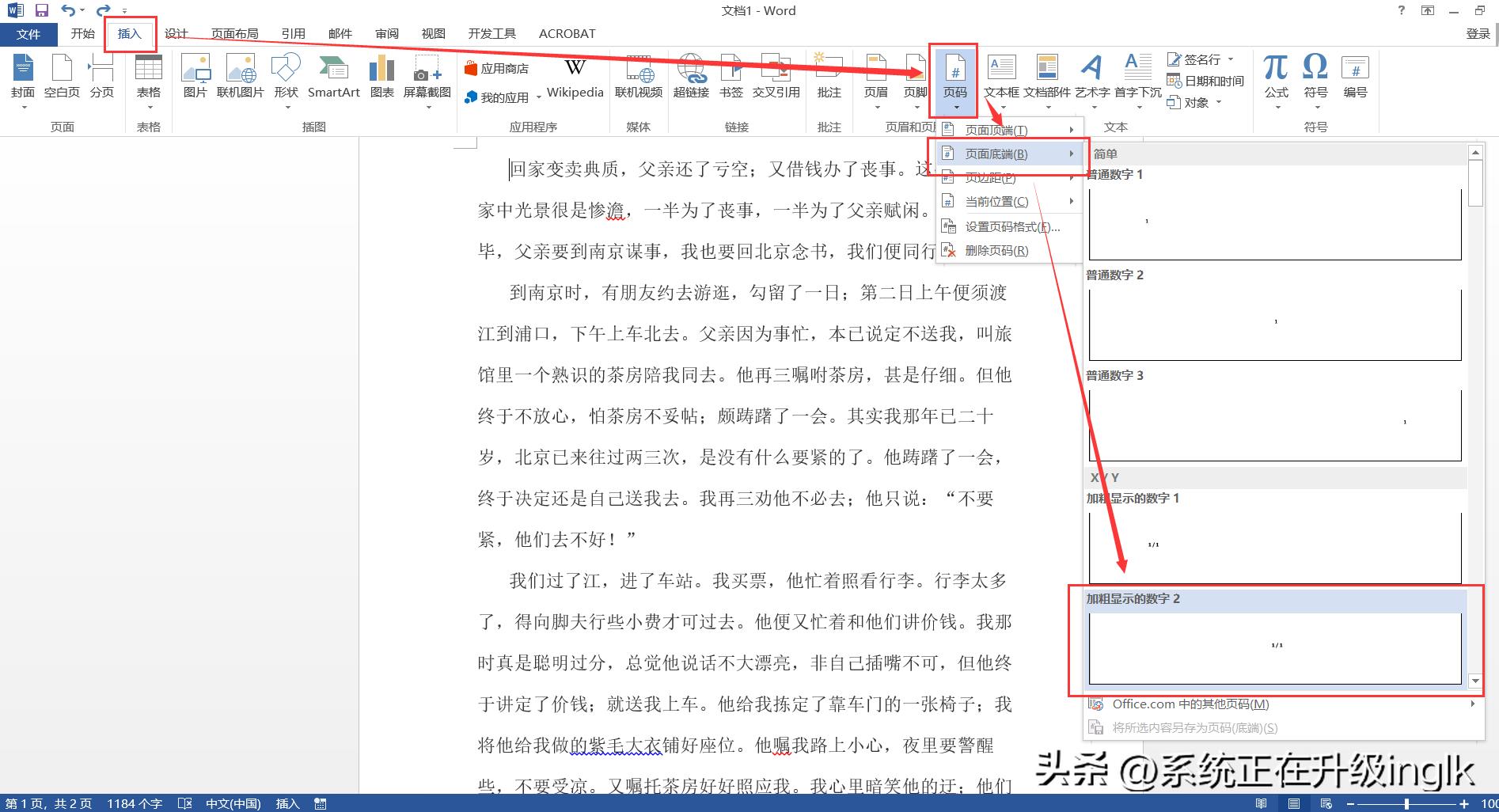
图1
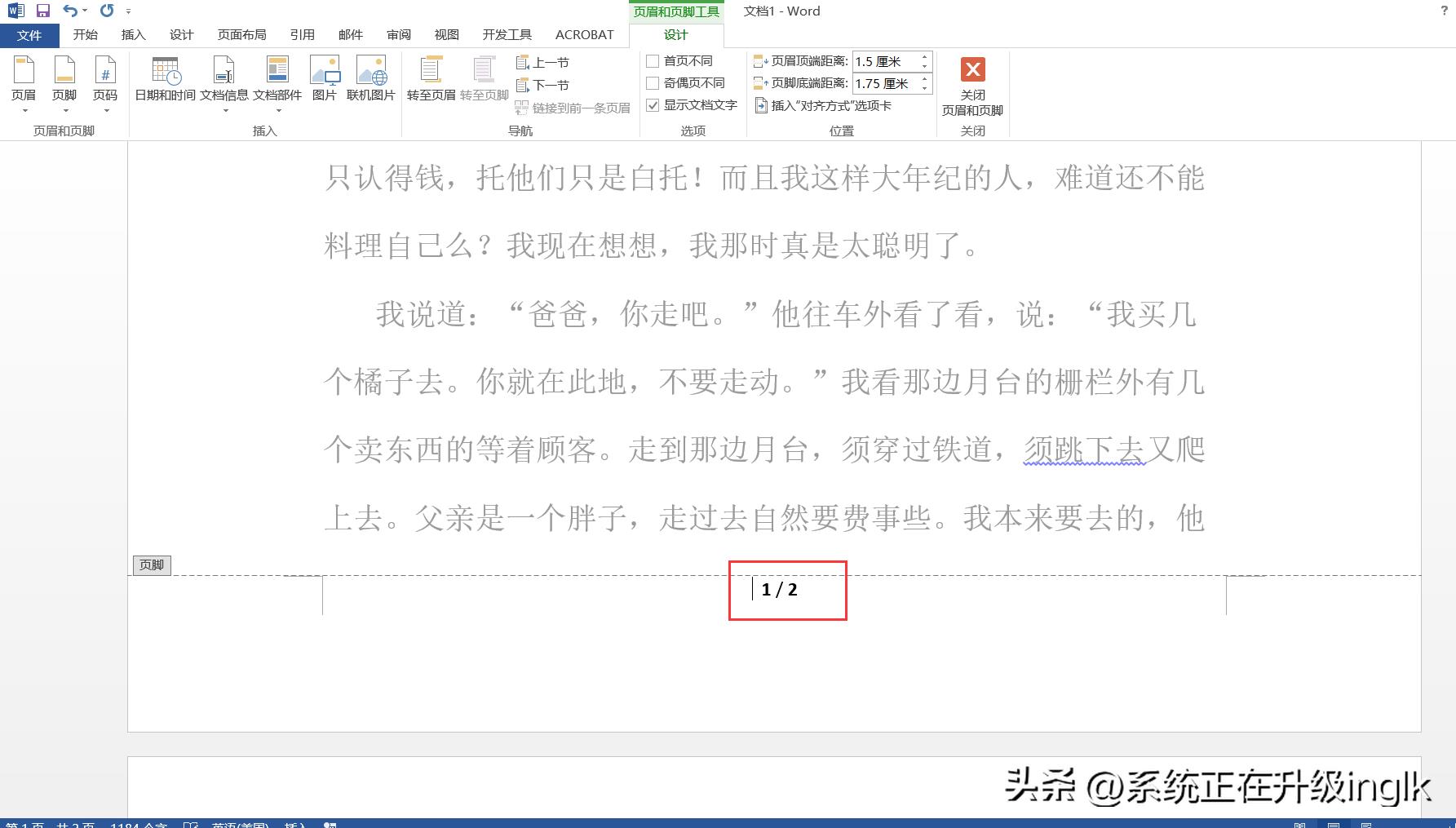
图2
2、将光标定位到页码【1/2】数字前,不要变动原有数字,只在前后添加文字即可,添加输入文字后变成【第1页/共2页】,然后点击【页眉和页脚工具/设计】—【关闭页眉页脚】。
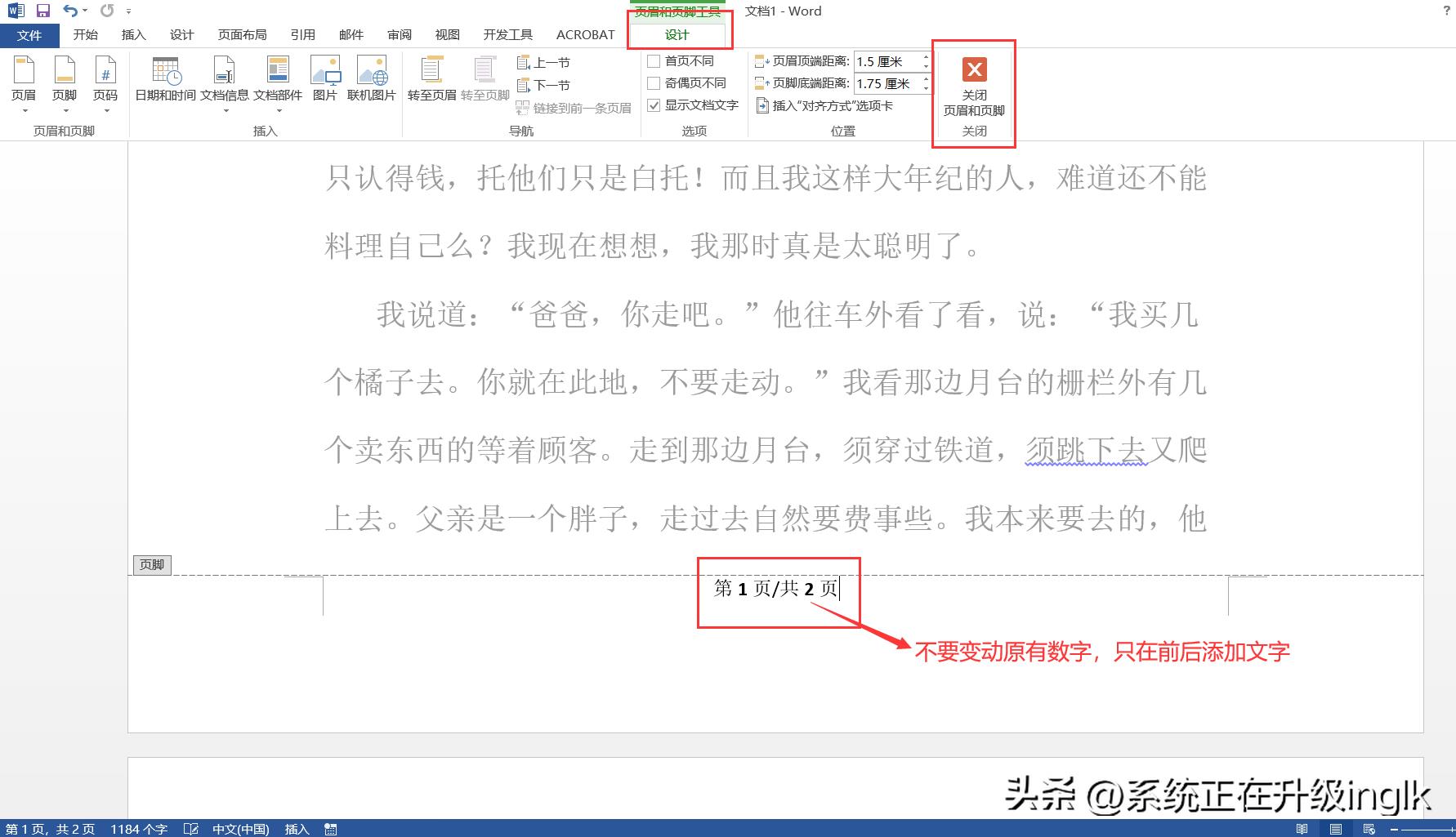
图3
3、设置完成,则整个文档的页码都变成了“第几页/共几页”的格式,且随页面数量自动更新。
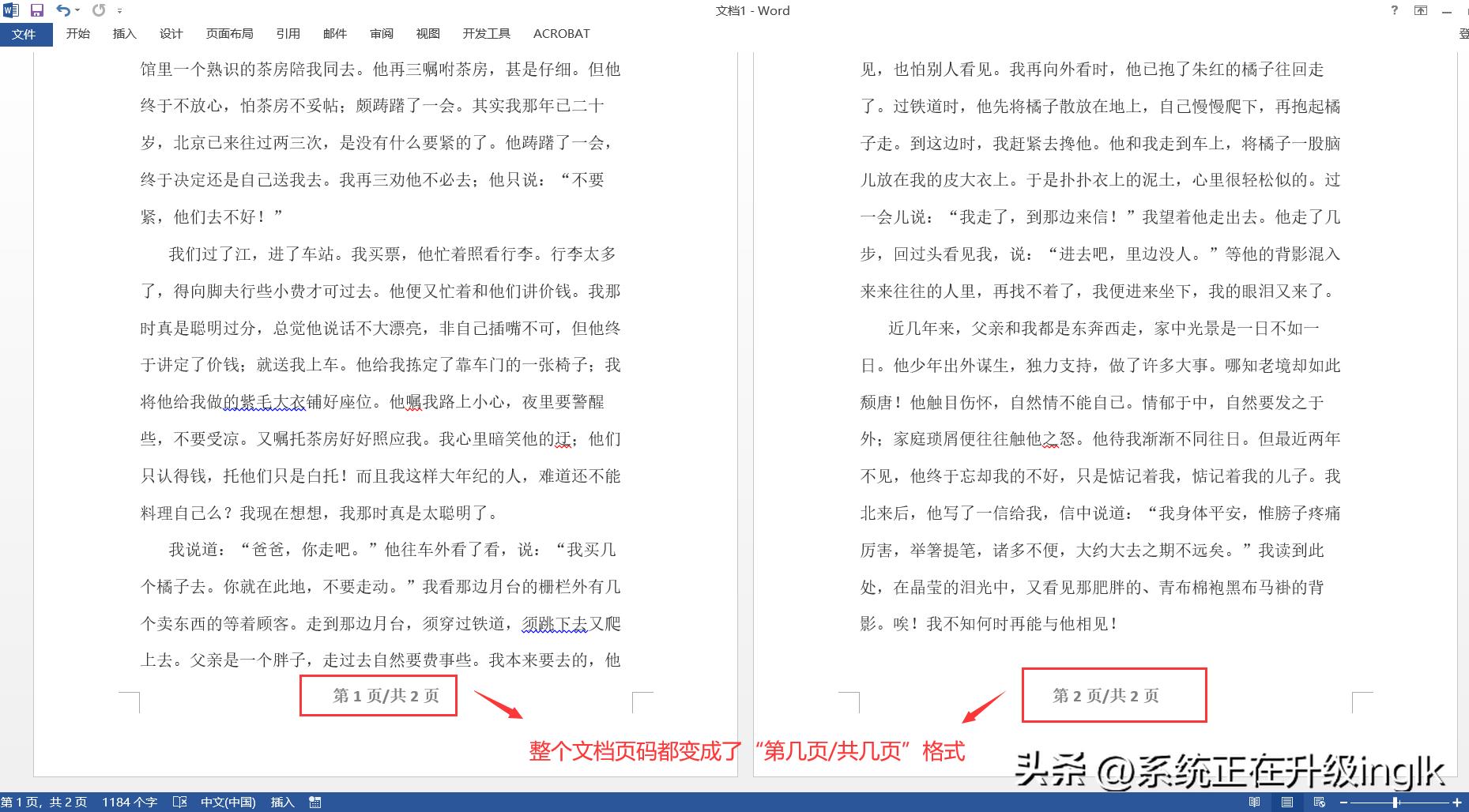
图4
方法二
1、打开一个需要插入页码的word文档,点击【插入】,在“页眉和页脚”栏点击【页码】—【页面低端】—【普通数字2】,则文档插入页码。
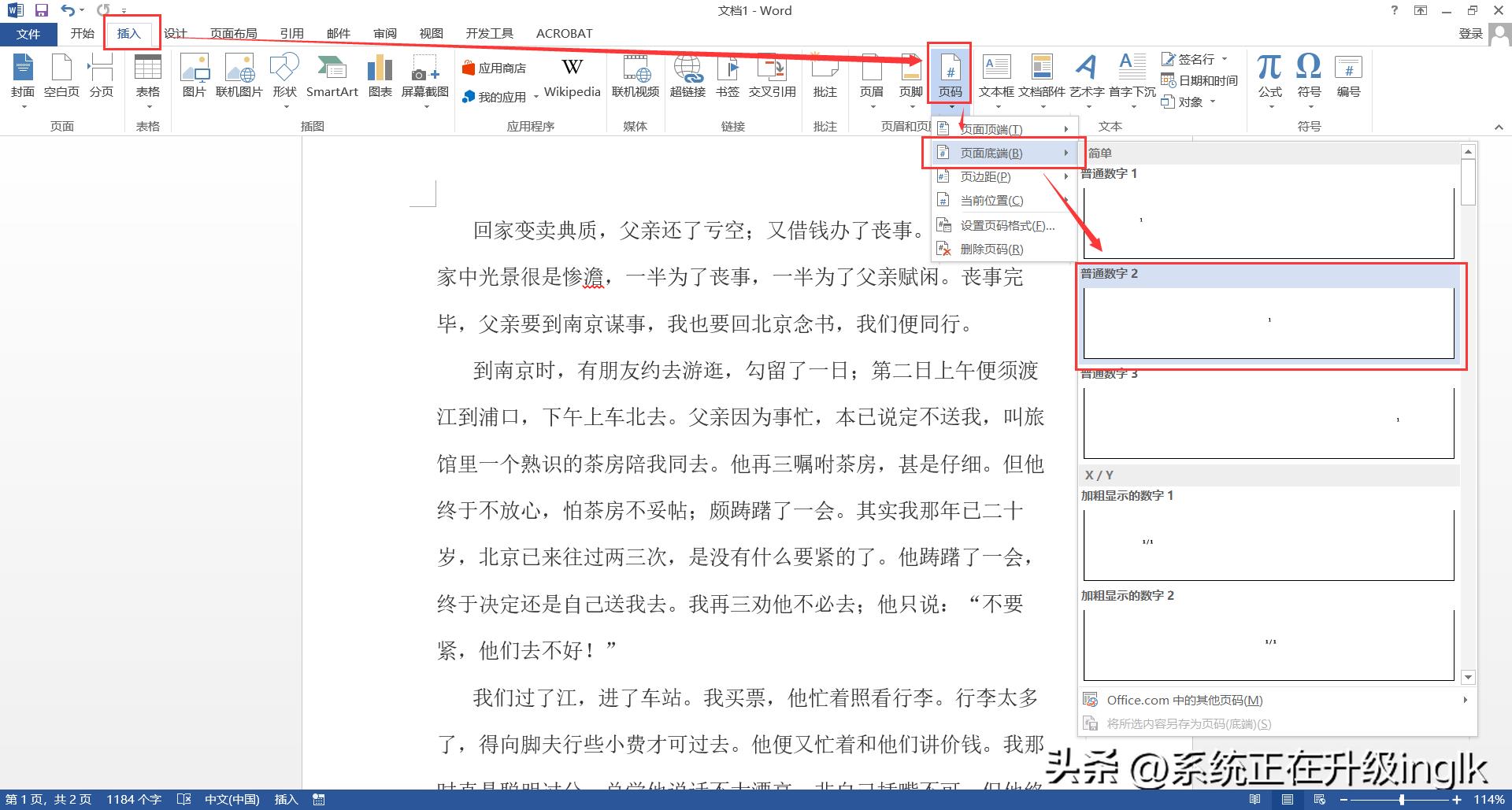
图5
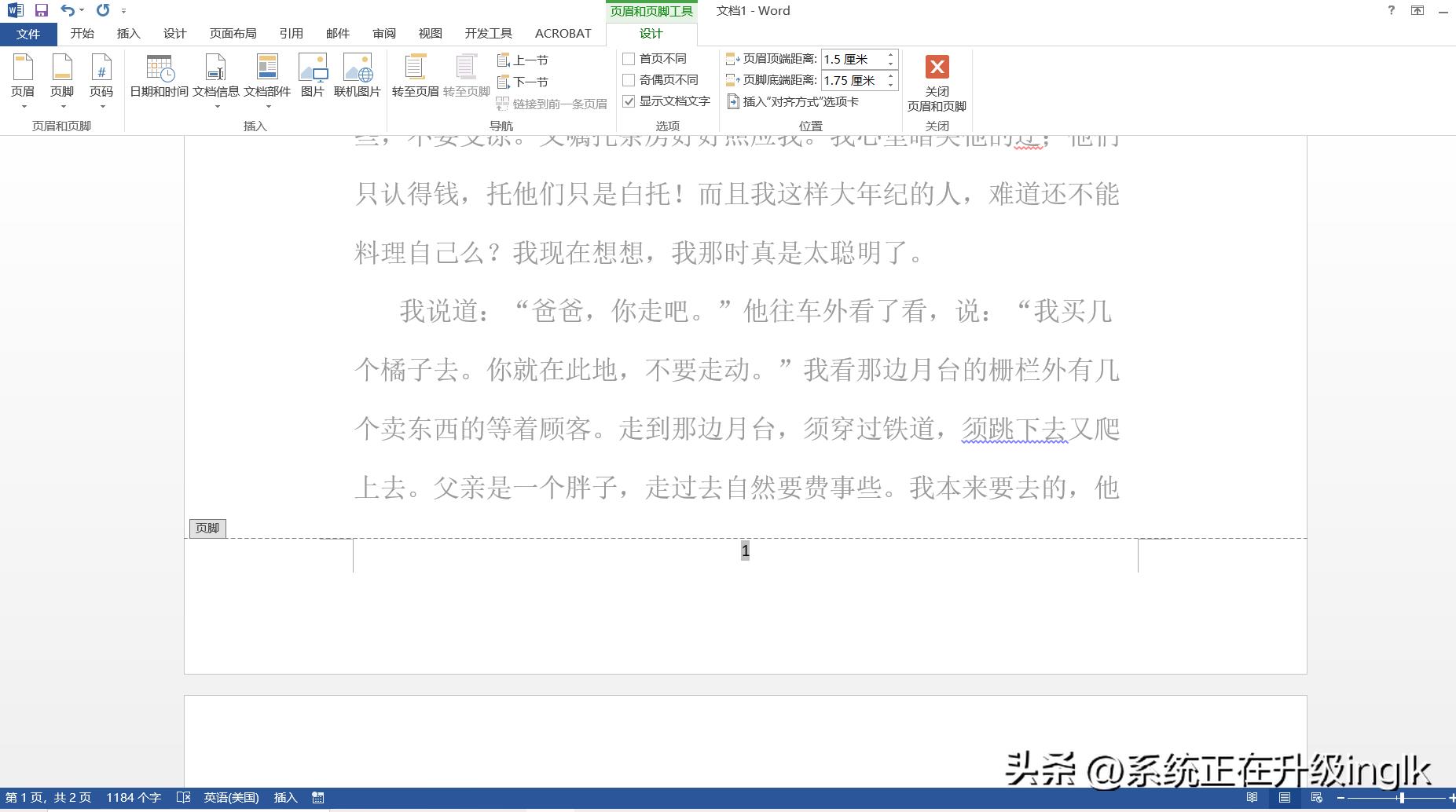
图6
2、在页脚的页码数前后输入文字【第1页,共页】,保持页码数字不动,然后将光标定位在“共”和“页”两字之间,再点击【页眉和页脚工具/设计】,在“插入”栏点击【文档部件】—【域】,弹出“域”对话框。
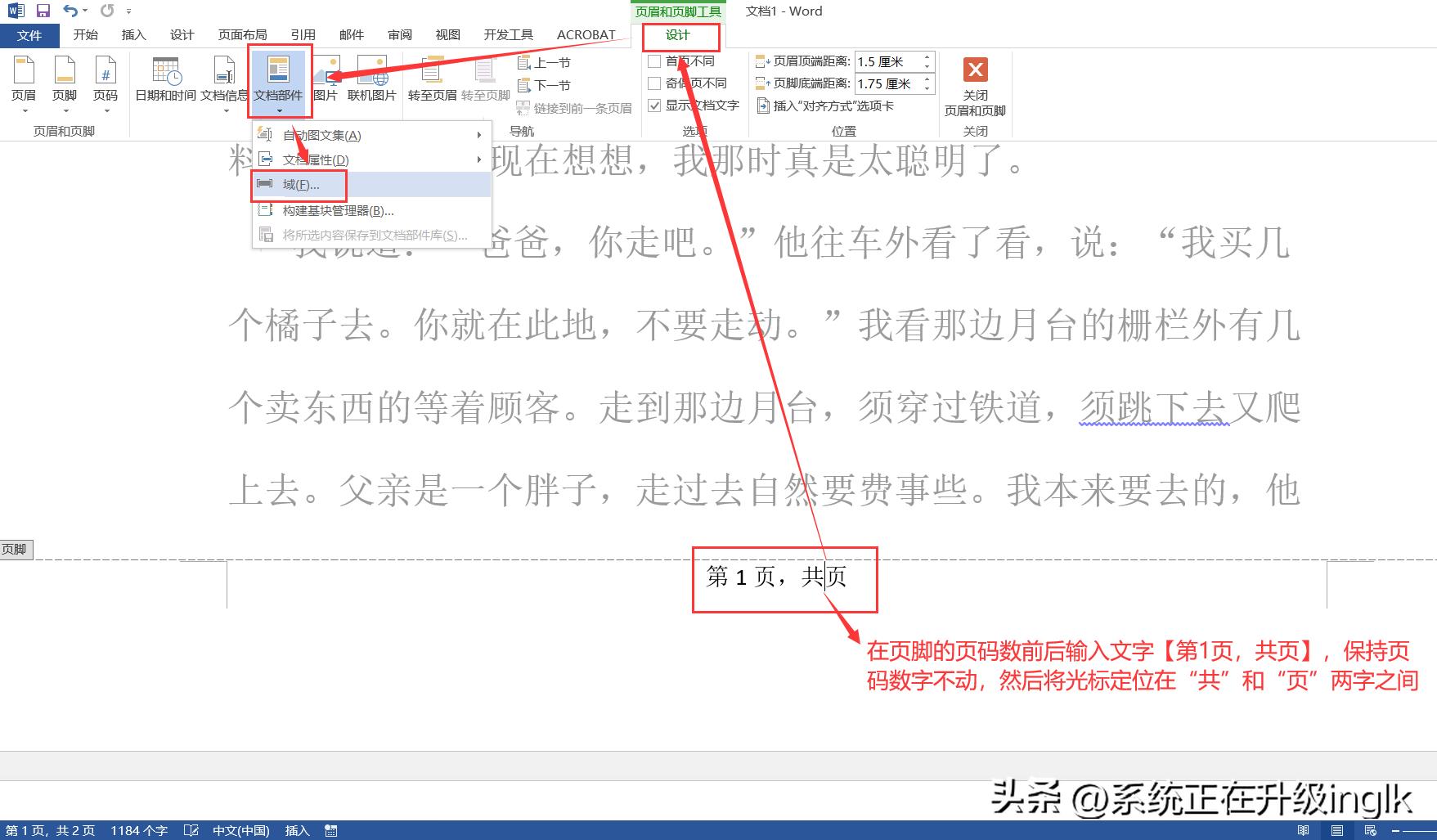
图7
3、在弹出的“域”对话框中设置参数①②,然后点击【确定】,则文档页码“共”“页”之间插入了文档总页数。
①【域名】选择:NumPages
②【域属性】—【格式】选择:1,2,3…
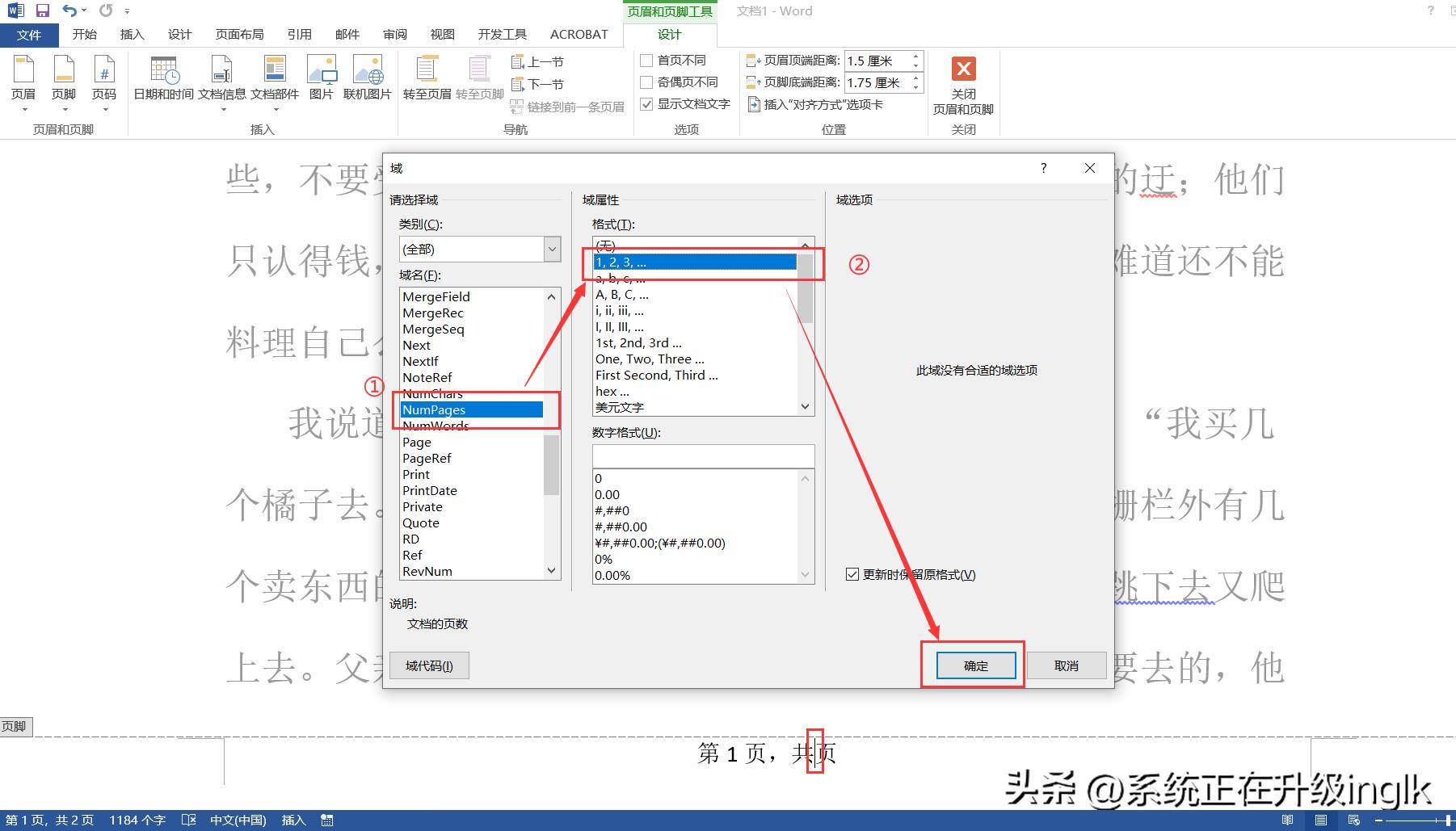
图8
4、设置完成,然后点击【页眉和页脚工具/设计】—【关闭页眉页脚】,则整个文档的页码都变成了“第几页,共几页”的格式,且随页面数量自动更新。
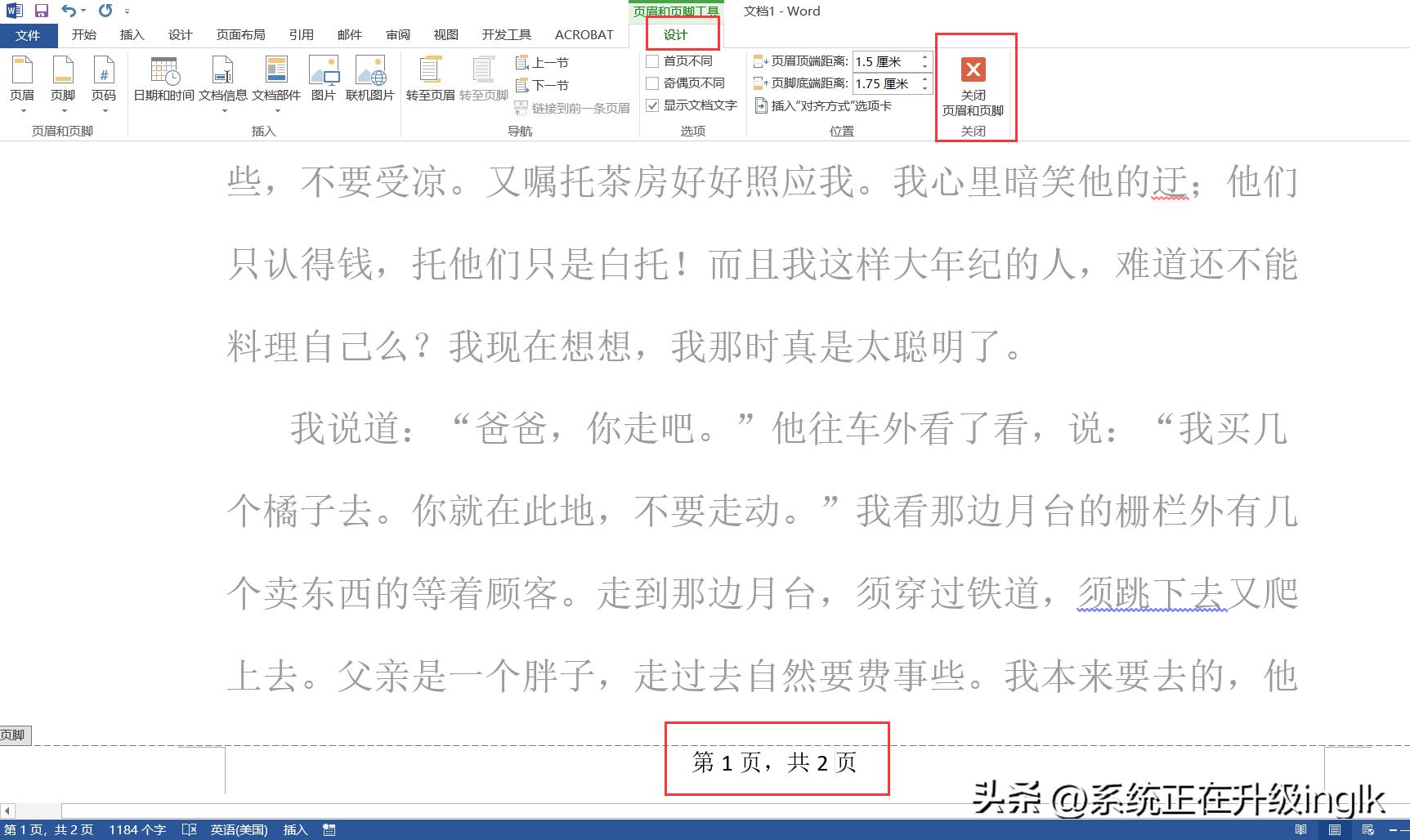
图9
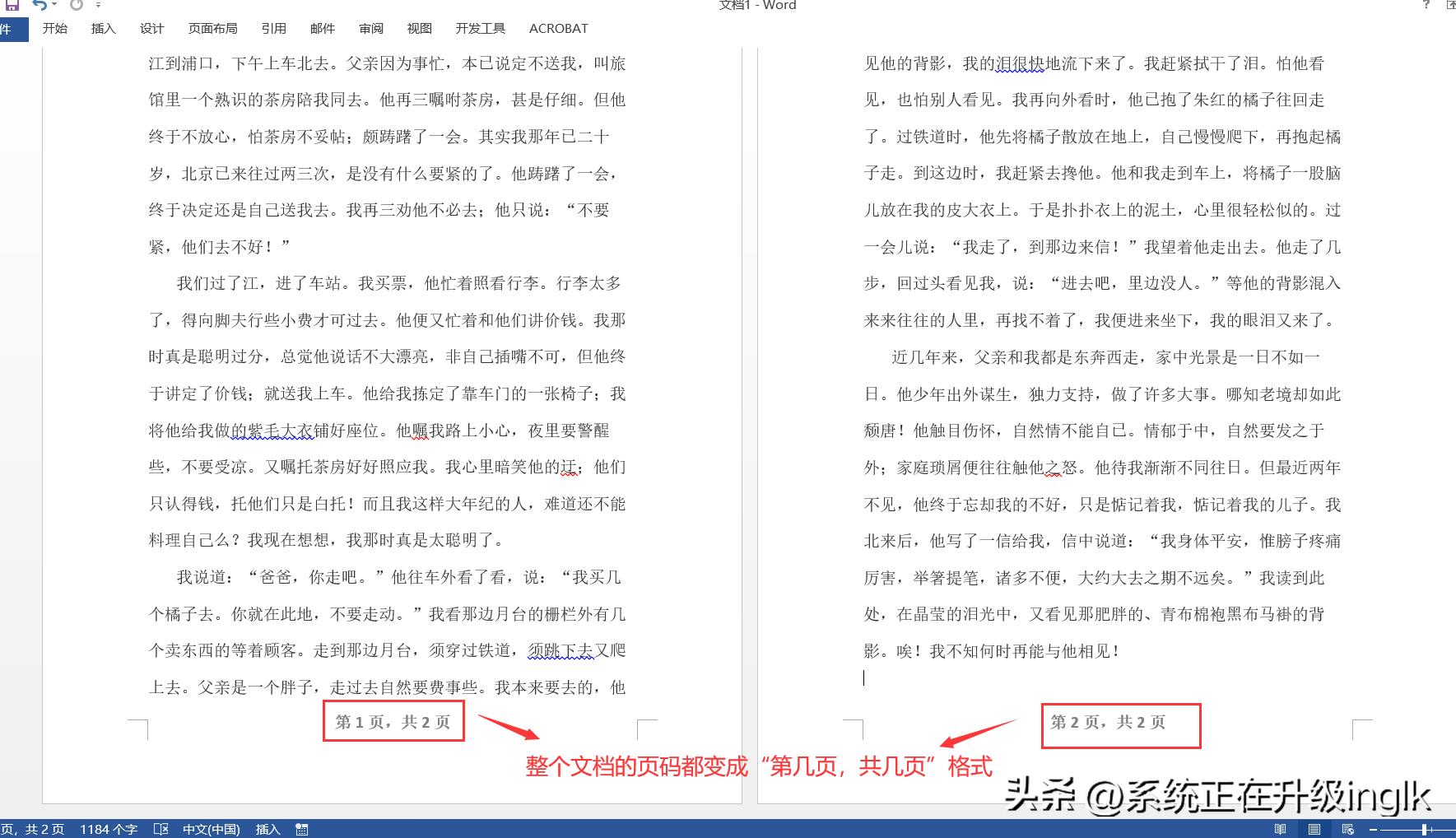
图10
